Utilisation de l'outil Mises en page de Creator+
Utilisez l'outil Mises en page pour créer des panneaux qui aident à organiser le contenu de votre cours. Les mises en page peuvent être utilisées avec n'importe quel élément offert dans Insérer un élément.

|
Remarque : Vous devez activer l'outil Mises en page dans Outils d'administration > Outils de l'organisation. |
Marche à suivre pour ajouter une mise en page à une page de contenu
- Dans n'importe quel outil qui utilise l'éditeur Brightspace, placez le curseur du texte de l'éditeur à l'endroit où vous souhaitez placer votre mise en page.
- Sélectionnez Outils de création Creator+ > Mises en page.
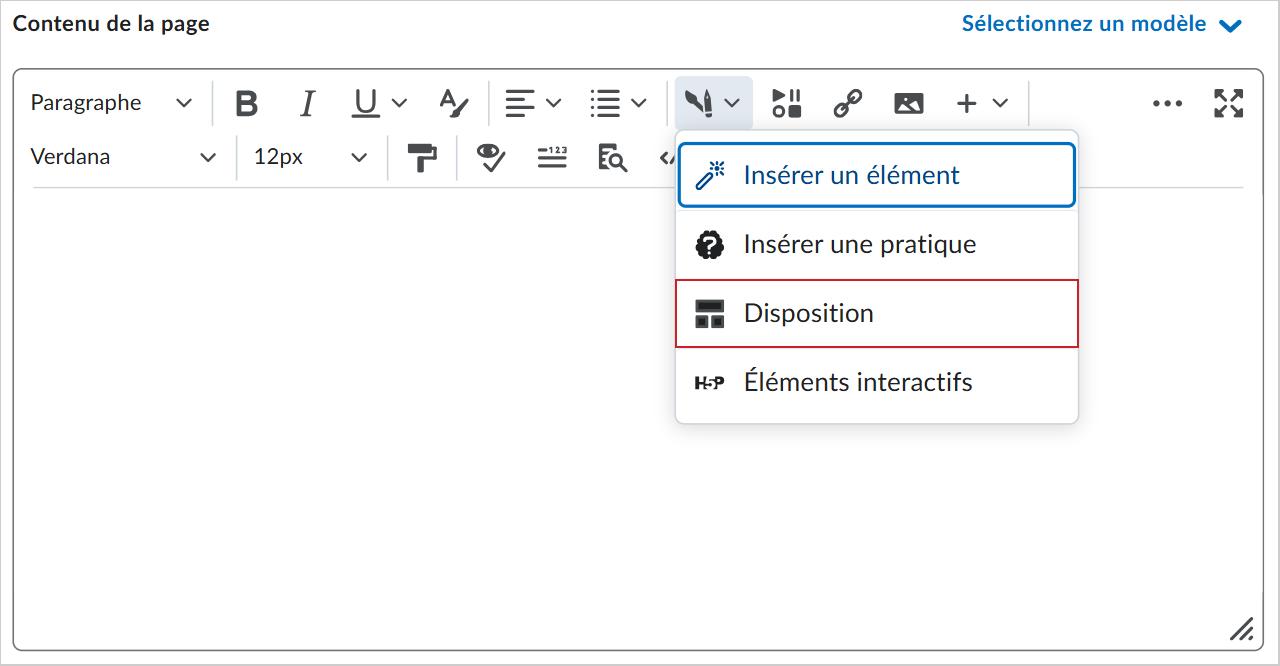
- Dans la section Options de format, sélectionnez l'une des options de mise en page suivantes :
- Deux panneaux
- Panneaux deux tiers/un tiers
- Panneaux un tiers/deux tiers
- Trois panneaux

Vous pouvez maintenant commencer à créer du contenu dans votre mise en page. Sélectionnez un panneau pour commencer à y ajouter du contenu en utilisant les outils de l'éditeur Brightspace.
Modification d'une mise en page
Vous pouvez aussi déplacer une mise en page, la supprimer ou la retirer après son ajout.
Pour modifier une mise en page
- Dans l'éditeur Brightspace, sélectionnez la mise en page pour afficher le menu contextuel.
- Dans le menu contextuel, vous pouvez déplacer la position de mise en page vers le haut ou vers le bas dans la page à l’aide des flèches.
- Modifiez le format de mise en page en sélectionnant un autre type de panneau.
- Utilisez la fonction Supprimer pour supprimer la mise en page et tout son contenu.
- Utilisez la fonction Supprimer la mise en page pour supprimer les panneaux de mise en page, mais conserver le contenu existant.

Vous avez modifié le type de panneau de mise en page.